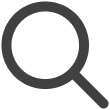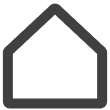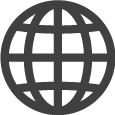Selecionando e Gerenciando Múltiplas Telas
Selecione várias telas e execute ações de controle direcionadas a várias telas simultaneamente, como adicionar tags e excluir telas.
-
Passe o cursor do mouse sobre uma miniatura de tela e clique no botão exibido no canto superior esquerdo.
-
Selecione várias telas para controle simultâneo.
-
Controle as telas usando os seguintes ícones (recursos):
 (Gerenciamento de Energia / Adicionar Tags / Controle Múltiplo / Excluir Tela).
(Gerenciamento de Energia / Adicionar Tags / Controle Múltiplo / Excluir Tela).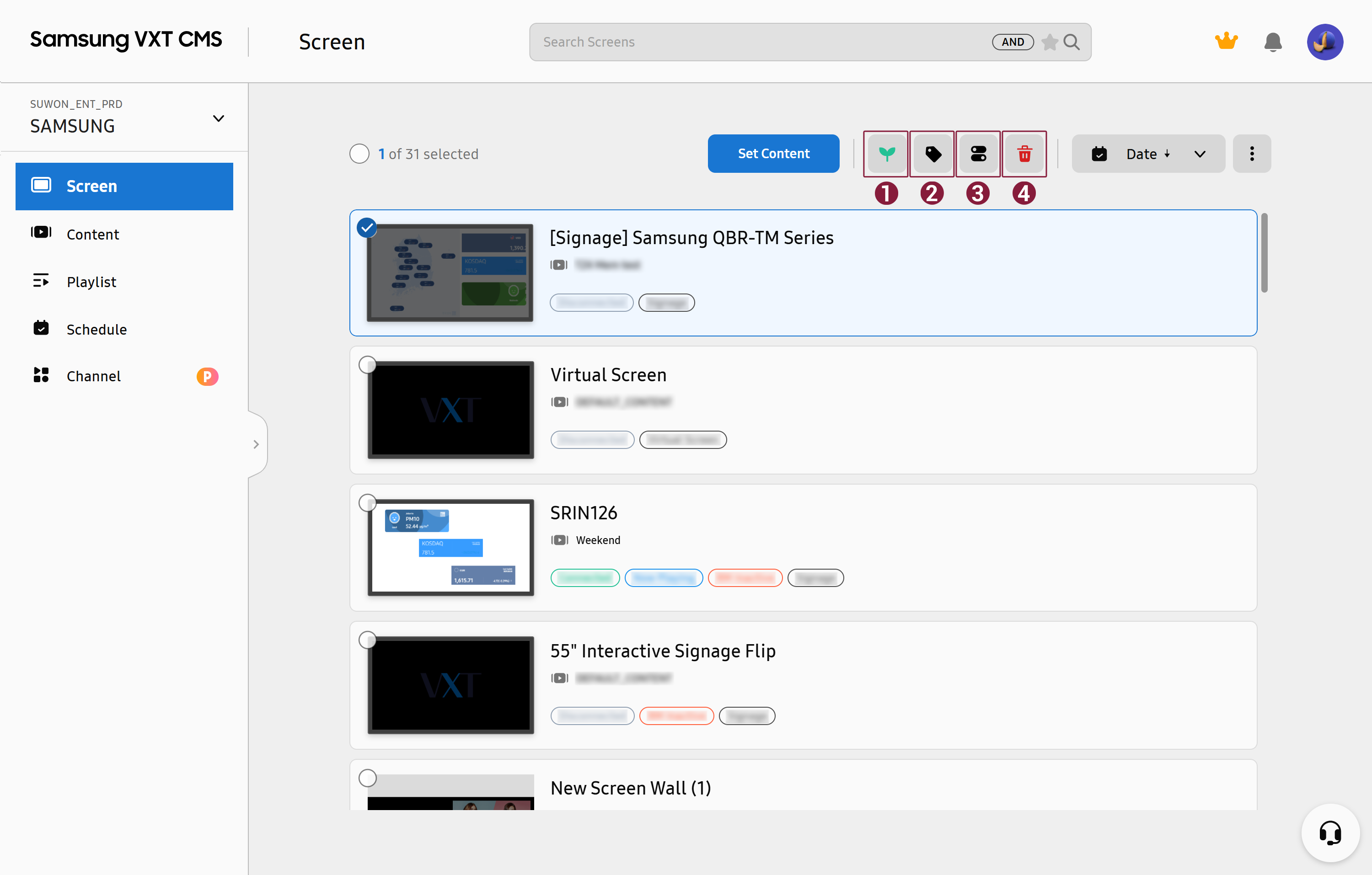
Nº
Descrição

Use a janela exibida para visualizar o consumo de eletricidade.
-
Este recurso pode não ser suportado, dependendo do plano de tarifas em uso.

Adicione tags à tela.

Controle várias telas.
-
Este recurso pode não ser suportado, dependendo do plano de tarifas em uso.

O emparelhamento é desconectado e a tela é excluída do servidor.
-
Verificando o consumo de energia
Selecione várias telas e clique em  (Gerenciamento de Energia) para exibir a janela pop-up onde você pode verificar o consumo de energia.
(Gerenciamento de Energia) para exibir a janela pop-up onde você pode verificar o consumo de energia.
-
Para obter mais informações sobre o gerenciamento de energia, consulte o seguinte:
-
Defina um timer de ligar/desligar a tela para atualizar automaticamente o aplicativo VXT Player para a versão mais recente.
-
O consumo real de energia pode variar, dependendo do ambiente em que a tela é usada.
-
Este recurso pode não ser suportado, dependendo do plano de tarifas em uso.
Adicionando Tags
Selecione várias telas e clique em  (Adicionar Tags) para exibir a janela pop-up onde você pode adicionar a(s) mesma(s) tag(s) às telas selecionadas
simultaneamente.
(Adicionar Tags) para exibir a janela pop-up onde você pode adicionar a(s) mesma(s) tag(s) às telas selecionadas
simultaneamente.
-
Para obter mais informações sobre tags, consulte o seguinte:
Monitoramento Remoto de Tela
Com o recurso de monitoramento remoto de tela, os usuários podem verificar remotamente as telas sem precisar visitar os locais onde as telas estão instaladas. Verifique remotamente o status em tempo real das telas conectadas, permitindo que os usuários detectem problemas antecipadamente.
-
Esta função pode não estar disponível, dependendo do plano de tarifas em uso.
-
Para obter mais informações sobre o monitoramento remoto de tela, consulte o seguinte:
Controlando Múltiplas Telas
Selecione várias telas e clique em ![]() (Controle Múltiplo) para exibir a janela de controle de múltiplas telas. Controle várias telas
simultaneamente selecionando a função de controle desejada.
(Controle Múltiplo) para exibir a janela de controle de múltiplas telas. Controle várias telas
simultaneamente selecionando a função de controle desejada.
-
Este recurso pode não ser suportado, dependendo do plano de tarifas em uso.
-
Este recurso pode não ser exibido, dependendo dos privilégios do usuário.
|
Item |
Descrição |
|---|---|
|
Controle de energia |
|
|
Configuração de local |
Insira o nome da área onde as telas estão localizadas. As informações da tela são atualizadas com o nome da área adicionado. |
|
Configuração de orientação da tela |
|
|
Configuração de resolução do VXT Player |
|
|
Configurações de segurança |
|
Excluindo uma Tela
Exclua uma única tela ou várias telas simultaneamente.
-
Selecione várias telas e clique em
 (Excluir) para exibir a janela de exclusão de tela.
(Excluir) para exibir a janela de exclusão de tela.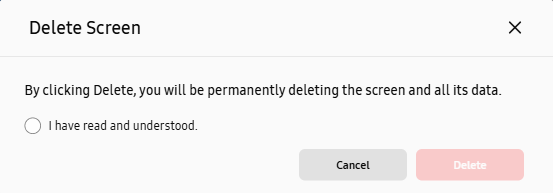
-
Selecione a caixa de seleção “Li e entendi.” e clique em Excluir para excluir as telas selecionadas. Observe que todos os dados armazenados nas telas também são excluídos.